PPT插入Excel表格步骤详解
时间:2025-08-19 13:10:55 149浏览 收藏
偷偷努力,悄无声息地变强,然后惊艳所有人!哈哈,小伙伴们又来学习啦~今天我将给大家介绍《PPT插入Excel表格方法详解》,这篇文章主要会讲到等等知识点,不知道大家对其都有多少了解,下面我们就一起来看一吧!当然,非常希望大家能多多评论,给出合理的建议,我们一起学习,一起进步!
在PPT中插入Excel表格可通过复制粘贴、插入对象或使用图表实现,具体操作及注意事项如下:1. 直接复制粘贴适用于快速嵌入表格,但无法联动更新;2. 插入对象可勾选“链接”以实现数据同步更新,或不勾选以独立编辑;3. 使用图表展示趋势数据,保持数据源与样式分离;若表格显示不全,可缩小尺寸、调整字体、拆分表格或使用滚动条查看;美化方面,推荐使用PPT内置样式、自定义颜色、简化内容或转为图表提升视觉效果;若数据无法自动更新,需检查链接设置、文件位置并手动更新链接,确保路径一致。选择合适方式能让数据更直观且保持PPT美观。

PPT里插入Excel表格,其实就是让数据更直观,也方便演示的时候直接修改,不用来回切换软件。
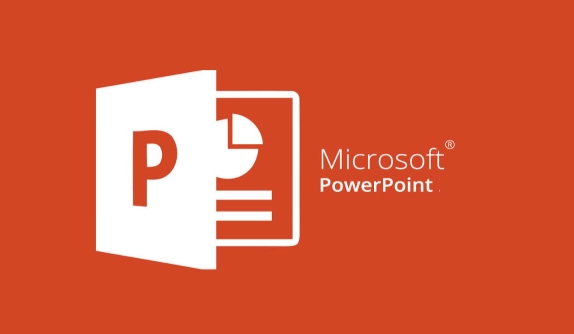
PPT嵌入表格操作指南:
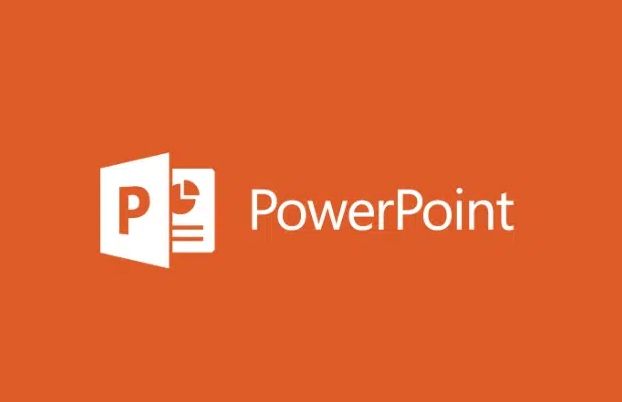
直接复制粘贴: 这是最简单粗暴的方式。在Excel里选中你要的区域,
Ctrl+C复制,然后在PPT里Ctrl+V粘贴。粘贴的时候可以选择“保留源格式”或者“使用目标样式”,看哪个效果更符合你的需求。不过这种方式的缺点是,PPT里的表格和Excel就完全脱离了关系,修改PPT里的表格不会影响Excel,反之亦然。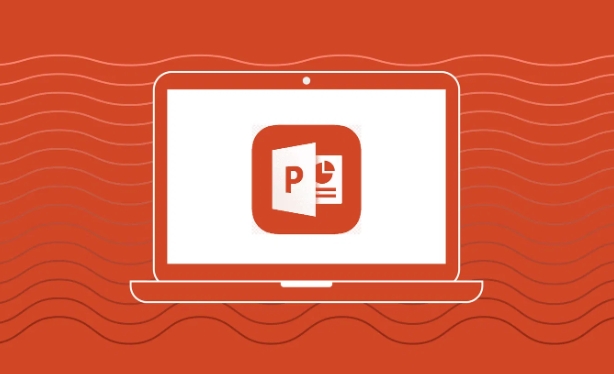
插入对象: 这种方式更高级一点,能保持PPT和Excel的联动。在PPT里,点击“插入” -> “对象”,选择“由文件创建”,然后浏览找到你的Excel文件。勾选“链接”,这样Excel文件更新后,PPT里的表格也会自动更新。不勾选“链接”的话,就相当于把Excel文件嵌入到PPT里,修改PPT里的表格不会影响原来的Excel文件。
使用图表: 如果你的数据主要是用来展示趋势,而不是具体的数值,那可以考虑用图表。在Excel里创建好图表,然后复制粘贴到PPT里。PPT里可以直接编辑图表的样式,但数据源还是在Excel里。
PPT插入Excel表格后,表格显示不全怎么办?
这真是个让人头疼的问题。表格显示不全,通常是因为表格太大,超出了PPT的页面范围。
解决方案:
- 缩小表格: 最直接的方法就是缩小表格。选中表格,拖动边框调整大小。注意保持表格的比例,避免变形。
- 调整字体大小: 如果表格内容太多,可以尝试缩小字体大小。选中表格,在“开始”选项卡里调整字体大小。
- 拆分表格: 如果表格内容实在太多,可以考虑把表格拆分成多个小表格,分别放在不同的幻灯片里。
- 使用滚动条: 如果你使用的是“插入对象”的方式,并且没有勾选“链接”,可以双击PPT里的表格,打开嵌入的Excel文件。然后在Excel里使用滚动条查看表格的全部内容。
- 调整PPT页面大小: 这种方法不太常用,但有时候也能解决问题。在“设计”选项卡里,点击“幻灯片大小”,选择“自定义大小”,然后调整幻灯片的宽度和高度。
如何让PPT中的Excel表格更好看?
美观的表格能提升PPT的整体效果。
美化技巧:
- 使用PPT自带的表格样式: PPT提供了很多预设的表格样式,可以直接应用。选中表格,在“表格工具” -> “设计”选项卡里选择合适的样式。
- 自定义表格样式: 如果预设的样式不满意,可以自定义表格样式。包括调整边框颜色、填充颜色、字体颜色等等。
- 使用主题颜色: 为了让表格和PPT的整体风格保持一致,可以使用主题颜色。在“设计”选项卡里,选择“颜色”,然后选择一个主题颜色。
- 简化表格: 避免在表格里堆砌过多的信息。只保留关键数据,删除不必要的列和行。
- 使用图表: 前面也提到了,如果数据主要是用来展示趋势,可以考虑用图表。图表比表格更直观,也更容易吸引观众的注意力。
如何解决PPT中插入Excel表格后,数据无法自动更新的问题?
数据无法自动更新,通常是因为“链接”没有设置好。
解决方法:
- 确保插入对象时勾选了“链接”: 在PPT里,点击“插入” -> “对象”,选择“由文件创建”,然后浏览找到你的Excel文件。一定要勾选“链接”。
- 检查链接是否断开: 有时候链接会因为文件移动或者重命名而断开。在PPT里,点击“文件” -> “信息”,在右侧找到“编辑指向文件的链接”,检查链接是否有效。如果链接断开,可以重新链接到Excel文件。
- 手动更新链接: 如果自动更新没有生效,可以手动更新链接。在PPT里,点击“文件” -> “信息”,在右侧找到“编辑指向文件的链接”,点击“立即更新”。
- 确保Excel文件没有被移动或者重命名: 如果Excel文件被移动或者重命名,链接就会断开。需要把Excel文件放回原来的位置,或者重新链接到新的位置。
总而言之,PPT插入Excel表格有很多种方式,选择哪种方式取决于你的具体需求。记住,关键是要让数据清晰、直观,并且保持PPT的整体美观。
以上就是本文的全部内容了,是否有顺利帮助你解决问题?若是能给你带来学习上的帮助,请大家多多支持golang学习网!更多关于文章的相关知识,也可关注golang学习网公众号。
-
501 收藏
-
501 收藏
-
501 收藏
-
501 收藏
-
501 收藏
-
499 收藏
-
342 收藏
-
349 收藏
-
372 收藏
-
263 收藏
-
110 收藏
-
217 收藏
-
370 收藏
-
482 收藏
-
464 收藏
-
217 收藏
-
486 收藏
-

- 前端进阶之JavaScript设计模式
- 设计模式是开发人员在软件开发过程中面临一般问题时的解决方案,代表了最佳的实践。本课程的主打内容包括JS常见设计模式以及具体应用场景,打造一站式知识长龙服务,适合有JS基础的同学学习。
- 立即学习 543次学习
-

- GO语言核心编程课程
- 本课程采用真实案例,全面具体可落地,从理论到实践,一步一步将GO核心编程技术、编程思想、底层实现融会贯通,使学习者贴近时代脉搏,做IT互联网时代的弄潮儿。
- 立即学习 516次学习
-

- 简单聊聊mysql8与网络通信
- 如有问题加微信:Le-studyg;在课程中,我们将首先介绍MySQL8的新特性,包括性能优化、安全增强、新数据类型等,帮助学生快速熟悉MySQL8的最新功能。接着,我们将深入解析MySQL的网络通信机制,包括协议、连接管理、数据传输等,让
- 立即学习 500次学习
-

- JavaScript正则表达式基础与实战
- 在任何一门编程语言中,正则表达式,都是一项重要的知识,它提供了高效的字符串匹配与捕获机制,可以极大的简化程序设计。
- 立即学习 487次学习
-

- 从零制作响应式网站—Grid布局
- 本系列教程将展示从零制作一个假想的网络科技公司官网,分为导航,轮播,关于我们,成功案例,服务流程,团队介绍,数据部分,公司动态,底部信息等内容区块。网站整体采用CSSGrid布局,支持响应式,有流畅过渡和展现动画。
- 立即学习 485次学习
